خوش آموز درخت تو گر بار دانش بگیرد، به زیر آوری چرخ نیلوفری را
فعال یا غیرفعال کردن lock screen در ویندوز 11

بصورت پیشفرض ویندوز 11 دارای lock screen است که هنگام لاگین به سیستم خواه یا ناخواه با آن مواجه می شوید. هنگامی که می خواهید به ویندوزتان لاگین کنید، باید حساب کاربری را انتخاب کرده و سپس رمز عبور را برای دسترسی به دسکتاپ خود تایپ کنید. کاربرانی که lock screen چندان خوشایند آنها نیستند، بسیارند. چنانچه شما هم در این وضعیت هستید و از Lock Screen رضایت ندارید، می توانید آن را به طور کامل Off کنید.

سپس مسیر زیر را در گروپ پالیسی دنبال کنید.
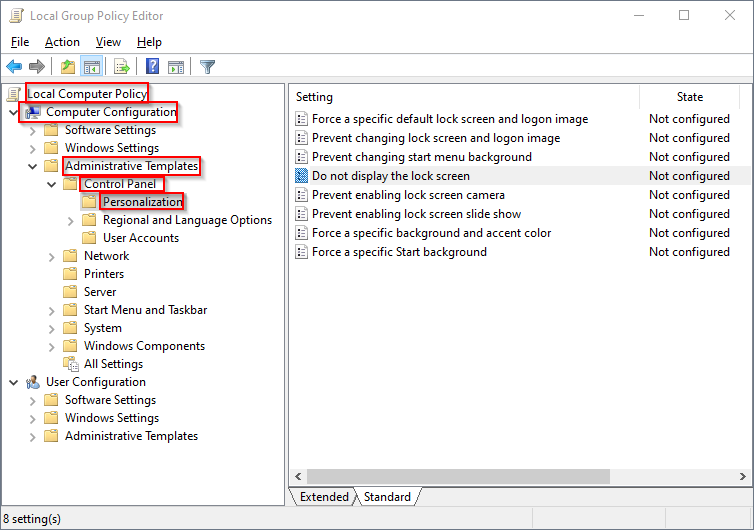
در این مسیر پالیسی Do not display the lock screen را یافته و روی آن دابل کلیک کنید تا فرم تنظیمات آن باز شود.
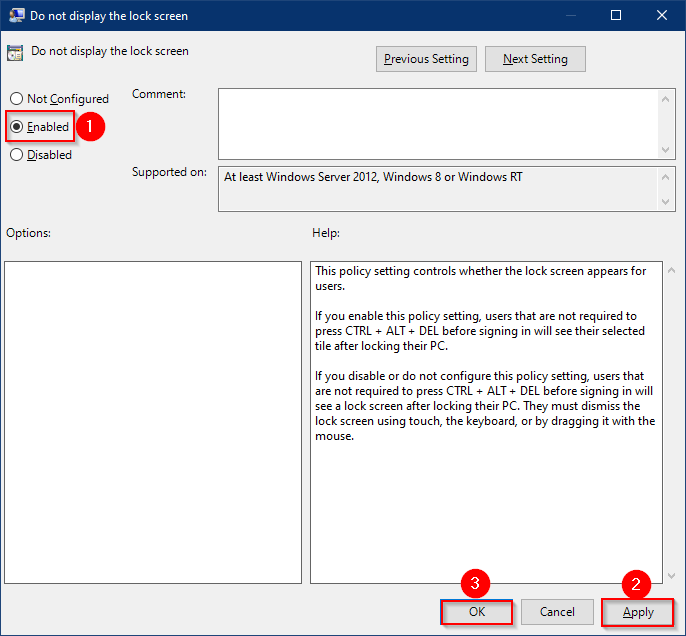
در این فرم گزینه Enabled را انتخاب کرده و OK کنید.
سپس سیستم را ریستارت کرده تا تغییرات در ویندوزتان اعمال شود.
اگر دوباره خواستید که Lock Screen را در ویندوزتان فعال کنید، این بار باید در پنجره تصویر فوق گزینه Not Configure یا Disabled را انتخاب و OK کنید.
پس به رجيستري ويندوز وارد شوید.
سپس مسیر زیر را دنبال کنید.
روی فولدر Windows مانند تصویر زیر کلیک راست کرده و از new گزینه Key را کلیک کنید.
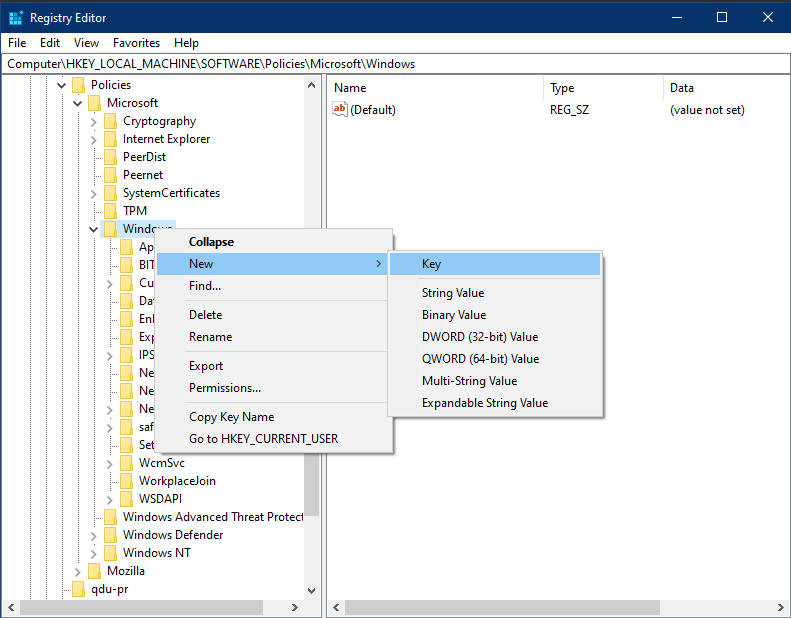
نام فولدر جدید را Personalization بگذارید.
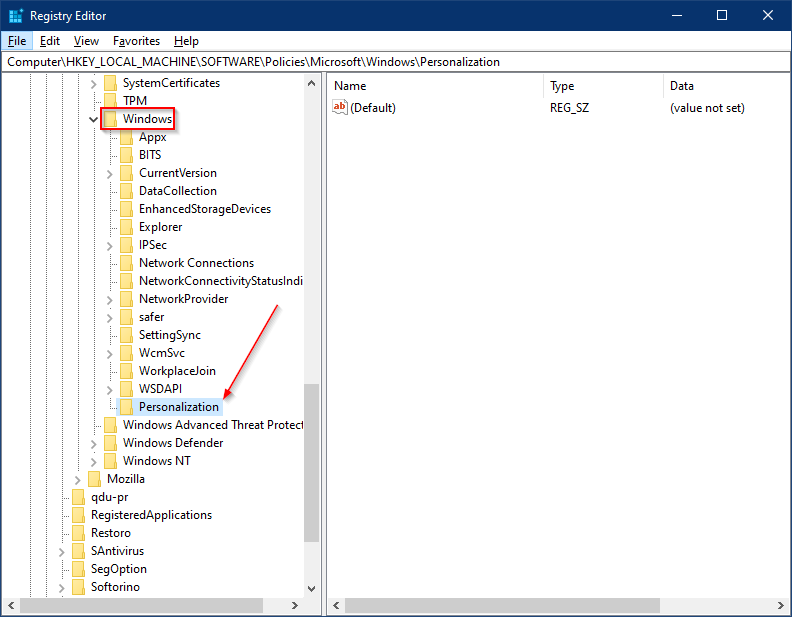
روی Personalization کلیک راست کرده و از new گزینه DWORD (32-bit) Value را انتخاب کنید.
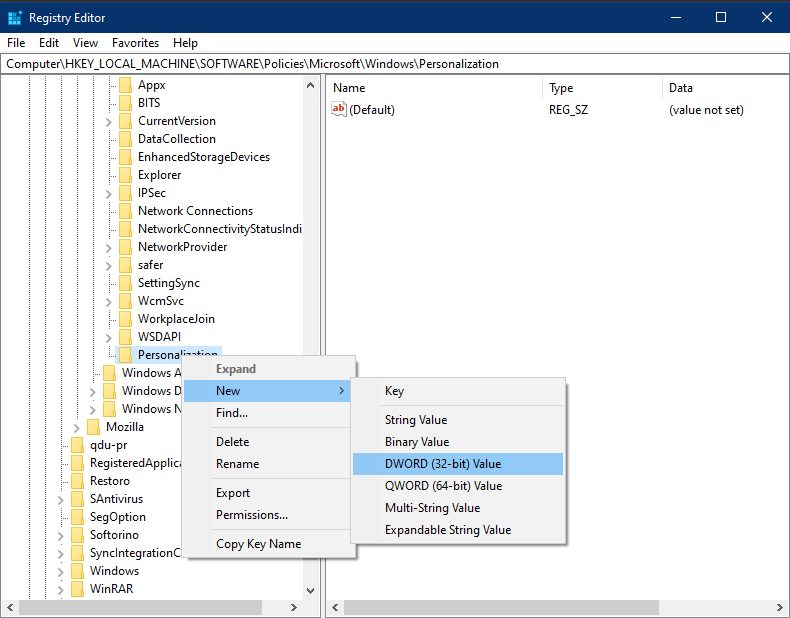
نام آن را NoLockScreen بگذارید.
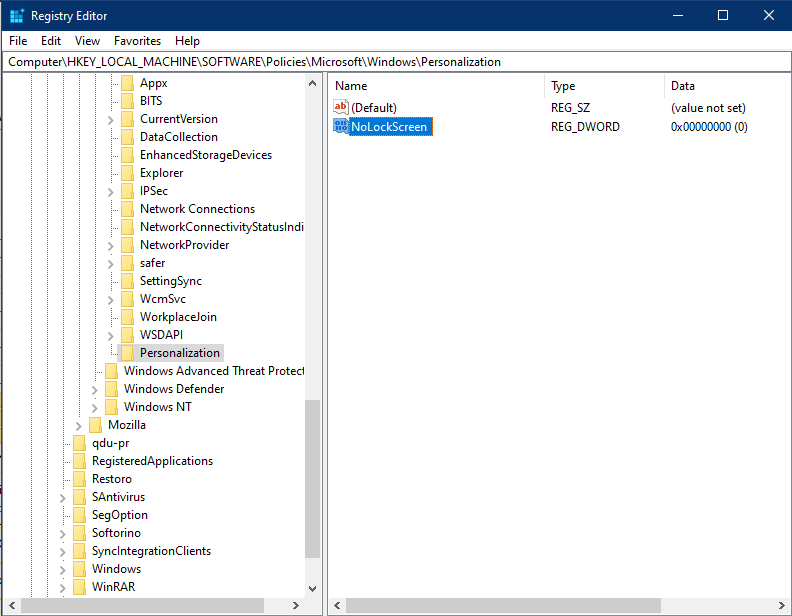
سپس روی NoLockScreen دابل کلیک کرده تا فرم تنظیمات آن باز شود. در فیلد Value data عدد 1 را وارد و ok کنید.
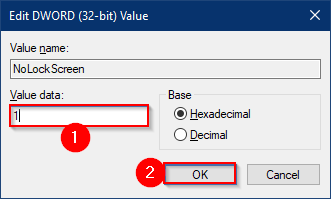
سپس سیستم را ریستارت کرده تا تغییرات در آن اعمال شود و بدین ترتیب Lock Screen غیرفعال می شود. اگر دوباره درصدد این بودید که Lock Screen را فعال کنید، مقدار NoLockScreen را به 0 تغییر دهید.

فعال و غیرفعال کردن Lock Screen از طریق Local Group policy
از طریق Local Group policy ویندوز 11 به راحتی می توانید Lock Screen را فعال یا غیرفعال کنید. برای این منظور به گروپ پالیسی ویندوزتان وارد شوید.
قبل از هر کاري بهتر از سيستم تان Restore point تهيه کنيد تا در صورت بروز مشکل جاي جبران داشته باشيد.
سپس مسیر زیر را در گروپ پالیسی دنبال کنید.
Computer Configuration > Administrative Templates > Control Panel > Personalization
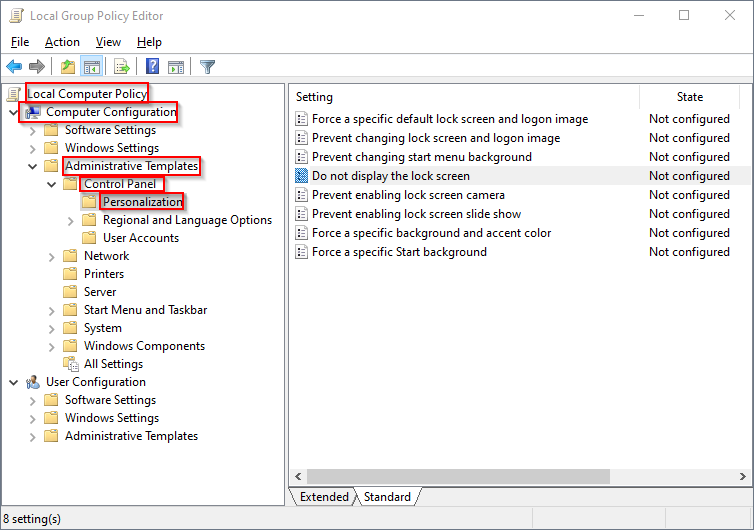
در این مسیر پالیسی Do not display the lock screen را یافته و روی آن دابل کلیک کنید تا فرم تنظیمات آن باز شود.
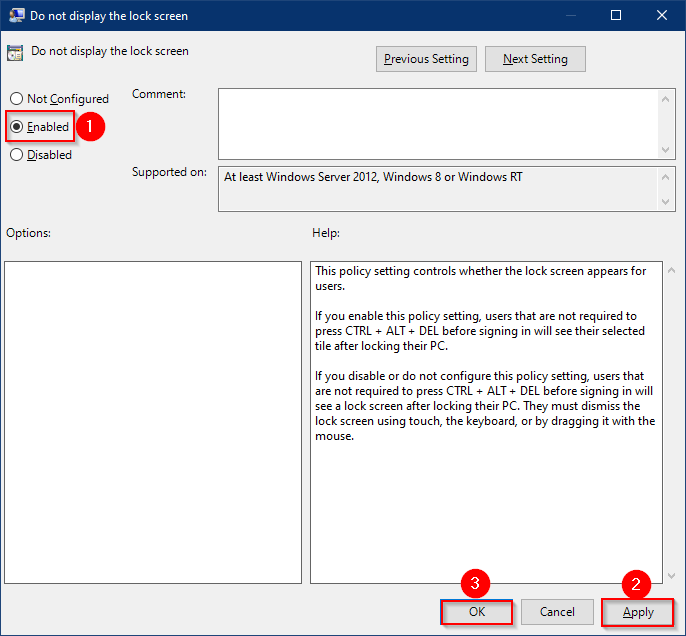
در این فرم گزینه Enabled را انتخاب کرده و OK کنید.
سپس سیستم را ریستارت کرده تا تغییرات در ویندوزتان اعمال شود.
اگر دوباره خواستید که Lock Screen را در ویندوزتان فعال کنید، این بار باید در پنجره تصویر فوق گزینه Not Configure یا Disabled را انتخاب و OK کنید.
فعال و غیرفعال کردن Lock Screen از طریق رجیستری ویندوز
اگر ویندزو شما نسخه Home باشد، دسترسی به گروپ پالیسی نخواهید داشت و در این صورت یا باید گروپ پالیسی را نصب کنید و یا اینکه از روش رجیستری استفاده کنید. البته در سایر نسخه های ویندوز 11 که گروپ پالیسی دارند باز هم از روش رجیستری می توانید استفاده کنید. پس از طریق رجیستری هم می توان Lock Screen ویندوز 11 را فعال یا غیرفعال کرد.پس به رجيستري ويندوز وارد شوید.
براي مشاهده نحوه وارد شدن به رجيستري ويندوز مي توانيد به لينک زير وارد شويد:
وارد شدن به رجيستري ويندوز
وارد شدن به رجيستري ويندوز
پيشنهاد مي کنيم قبل از هر گونه تغيير در رجيستري ويندوز، حتما از آن بک آپ بگيريد:
تهيه Backup از Windows Registry
تهيه Backup از Windows Registry
سپس مسیر زیر را دنبال کنید.
Computer\HKEY_LOCAL_MACHINE\SOFTWARE\Policies\Microsoft\Windows
روی فولدر Windows مانند تصویر زیر کلیک راست کرده و از new گزینه Key را کلیک کنید.
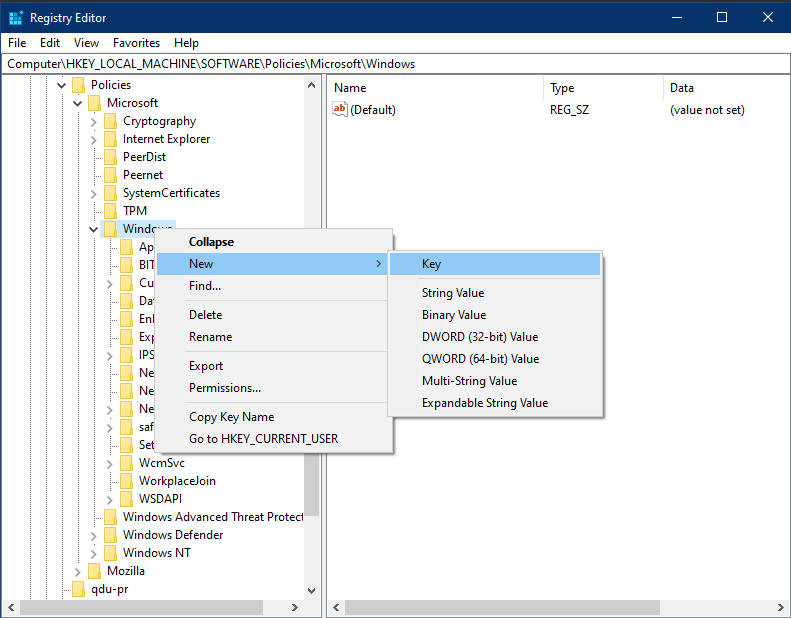
نام فولدر جدید را Personalization بگذارید.
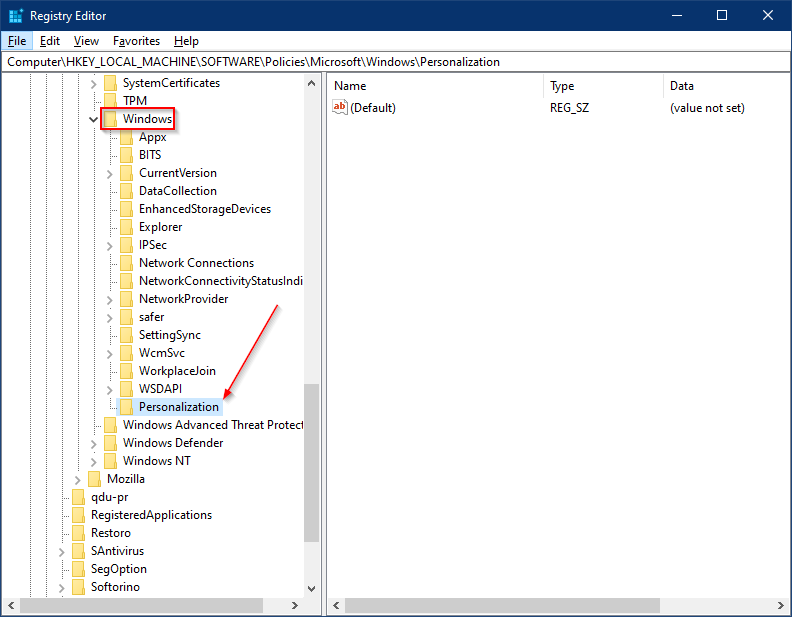
روی Personalization کلیک راست کرده و از new گزینه DWORD (32-bit) Value را انتخاب کنید.
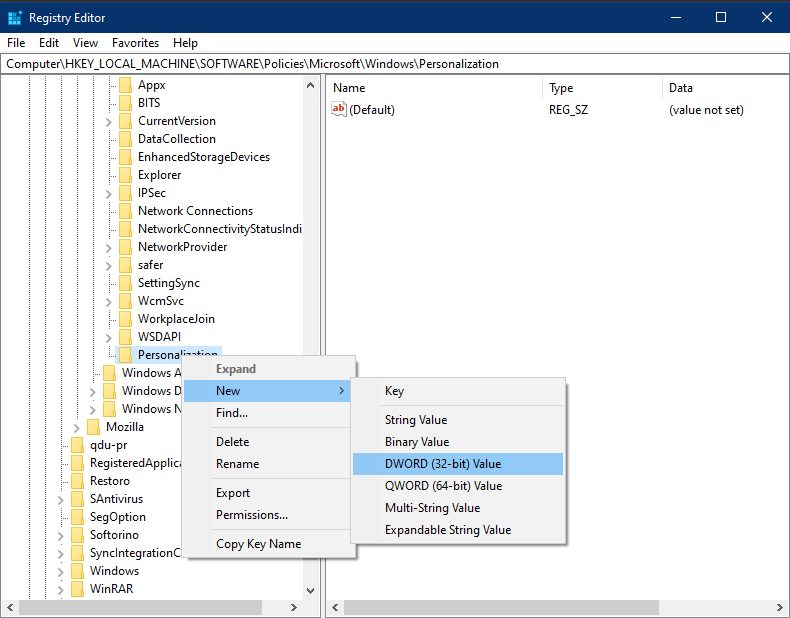
نام آن را NoLockScreen بگذارید.
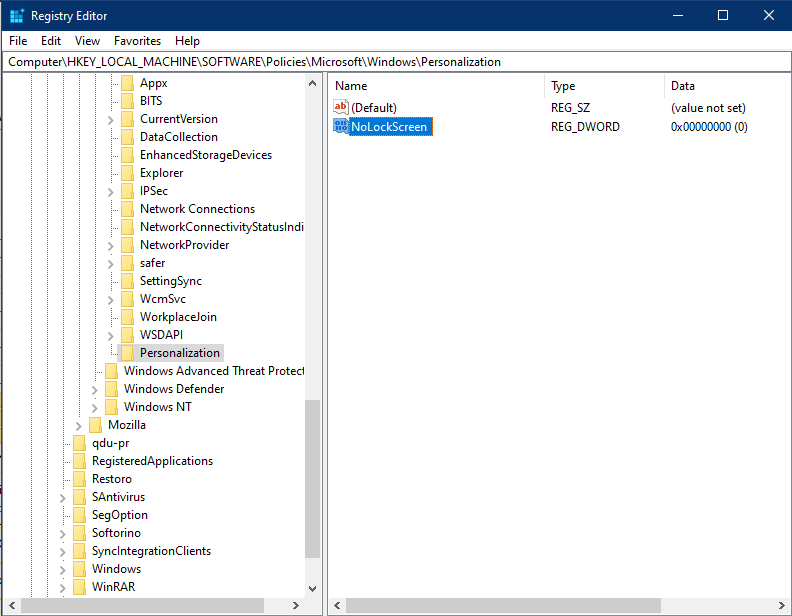
سپس روی NoLockScreen دابل کلیک کرده تا فرم تنظیمات آن باز شود. در فیلد Value data عدد 1 را وارد و ok کنید.
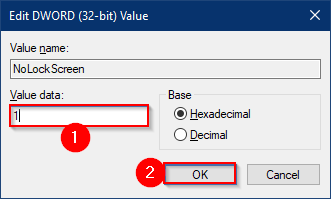
سپس سیستم را ریستارت کرده تا تغییرات در آن اعمال شود و بدین ترتیب Lock Screen غیرفعال می شود. اگر دوباره درصدد این بودید که Lock Screen را فعال کنید، مقدار NoLockScreen را به 0 تغییر دهید.





نمایش دیدگاه ها (0 دیدگاه)
دیدگاه خود را ثبت کنید: